Come registrare video con lo strumento di cattura in Windows 11 Lo strumento di cattura è una piccola e pratica utility fornita con Windows e ti consente di acquisire schermate. Ma sapevi che può essere utilizzato anche per registrare video? Ecco come farlo: 1. Apri lo Strumento di cattura cercandolo nel menu Start. 2. Fare clic sul menu a discesa accanto a 'Nuovo' e selezionare 'Snip video'. 3. Apparirà una piccola finestra. Fare clic sul pulsante 'Registra' per avviare la registrazione. 4. Per interrompere la registrazione, fare clic sul pulsante 'Stop'. 5. Il tuo video verrà ora salvato nella finestra dello strumento di cattura. Puoi aggiungere annotazioni, salvarle o condividerle da qui. E questo è tutto quello che c'è da fare! Ora sai come utilizzare lo strumento di cattura per registrare video in Windows 11.
Forbici non è una nuova funzionalità del sistema operativo Windows e la maggior parte degli utenti utilizza questo strumento per acquisire schermate del proprio schermo da un po' di tempo. Ciò che la maggior parte degli utenti non sa, tuttavia, è che ora puoi registrare video con questo strumento. Di solito installano un'app di terze parti per registrare il loro schermo. Microsoft ha risolto questo problema in modo abbastanza semplice: ha aggiunto la possibilità di registrare video al buon vecchio strumento di cattura. In questo post, vedremo come puoi registrare video con Snipping Tool su un computer Windows 11.

barra di ricerca cortana bianca
Ora puoi utilizzare lo strumento di cattura non solo per gli screenshot, ma anche per la registrazione dello schermo. Tutto quello che devi fare è aggiornare lo Strumento di cattura all'ultima versione e vedrai il pulsante Masterizza.
Registra video con lo strumento di cattura in Windows 11
In Windows 11, Snipping Tool è integrato con un videoregistratore integrato, utile in molti modi, e puoi trovare l'aggiornamento nella libreria di Microsoft Store. Prima di questo aggiornamento, catturavamo uno snip premendo Win+Shift+S. Questo creerà un frammento rettangolare, poiché la modalità rettangolare è impostata per impostazione predefinita. Tuttavia, puoi anche selezionare la modalità in finestra, la modalità a schermo intero e la modalità a mano libera dalla barra degli strumenti.
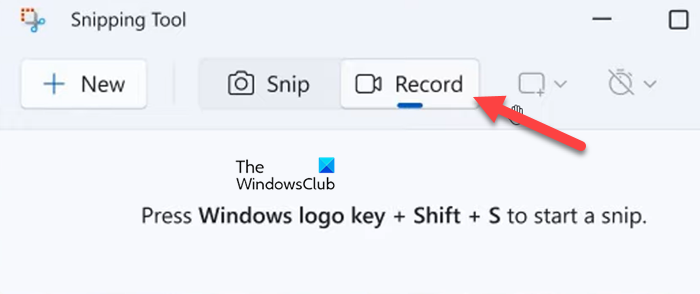
Come sappiamo, questo strumento è famoso per acquisire schermate su PC Windows, tuttavia, l'ultima aggiunta ad esso, la funzione di registrazione dello schermo consente agli utenti di sbarazzarsi di applicazioni di terze parti quando si tratta di registrare schermate. Se si dispone di un computer Windows 11 e si desidera registrare video, non è necessario utilizzare software di terze parti. Questo perché la versione aggiornata 11.2211.35.0 degli strumenti di cattura integrati consente di registrare video. Microsoft ha iniziato a distribuire questo aggiornamento ai dispositivi Dev Channel, quindi verrà implementato su tutti i dispositivi Windows 11.
elenco delle scorciatoie da tastiera di Windows 10
Segui i passaggi seguenti per registrare video con lo strumento di cattura su PC Windows.
- Premi il tasto Windows e cerca Forbici .
- Apri l'app e fai clic sul pulsante Scrivi pulsante.
- Selezionare Nuovo e selezionare un'area da registrare.
- Ora clicca su Inizia e registra la sessione dello schermo secondo necessità.
- Selezionare Fermare pulsante quando si desidera interrompere la registrazione.
- Infine clicca su Pulsante Salva e selezionare la posizione desiderata per salvare il file di registrazione.
Puoi accedere al file quando vuoi.
Sebbene questa funzionalità sia molto apprezzata, ha i suoi limiti: l'impossibilità di ritagliare o modificare filmati è uno di questi. Questo è l'ultimo registratore dello schermo! Un'altra cosa da tenere a mente quando si utilizza questa funzione è che non supporta la registrazione audio. Se riesci a trascurare questi due inconvenienti, questa funzione può essere utile, quindi diamo un'occhiata dettagliata a come registrare video con lo strumento di cattura in Windows 11.
0
Leggere: Come registrare video in Windows Mixed Reality
Spero di aver risolto tutte le tue domande sullo strumento di cattura e il suo recente aggiornamento, ad esempio se ti consente di registrare lo schermo.
Leggere: Fix Snipping Tool Questa app non può aprire l'errore.















